
明石市(西明石)・神戸市西区・稲美町・播磨町・加古川市
の方に親しまれているパソコン教室あすなろ
初心者から資格取得(MOS)・趣味の講座も実施中
iPad・iPhone講座もやってます♪
「脳×元気」認知症予防いきいきクラス認定校
キッズ(小学生)・中学生・高校生・大学生・主婦・社会人・シニア
全ての方に対応できます
ホームページはコチラ→http://asunaro-pc.com/
お車でお越しの方にも嬉しい駐車場完備!
このサイト、簡単にパソコンでラベルが作れるのでおススメですよ❤
今回はエレコムの名前シールの作り方をお教えします。
①【エレコム】と検索して、「らくちんプリント2.0」を表示します。
※ダウンロードしなくても、Google Chrome意外のブラウザであればWEB上で作れますので、今回はこちらを利用。(真ん中の青いのです)
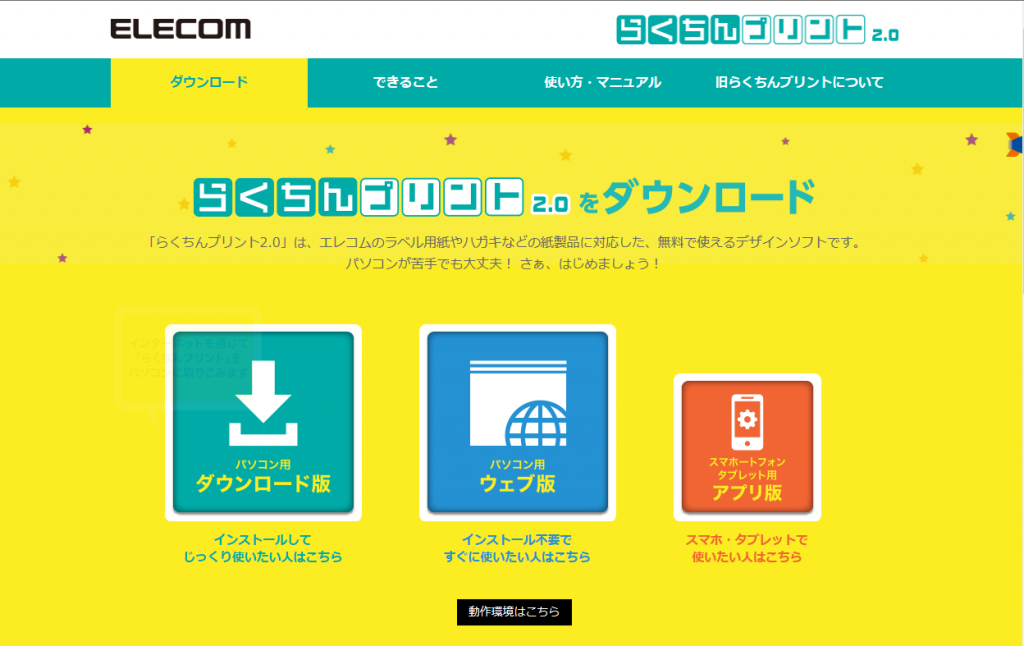
②ウェブ版を開いたら、用紙の選択(新規作成を選びます)
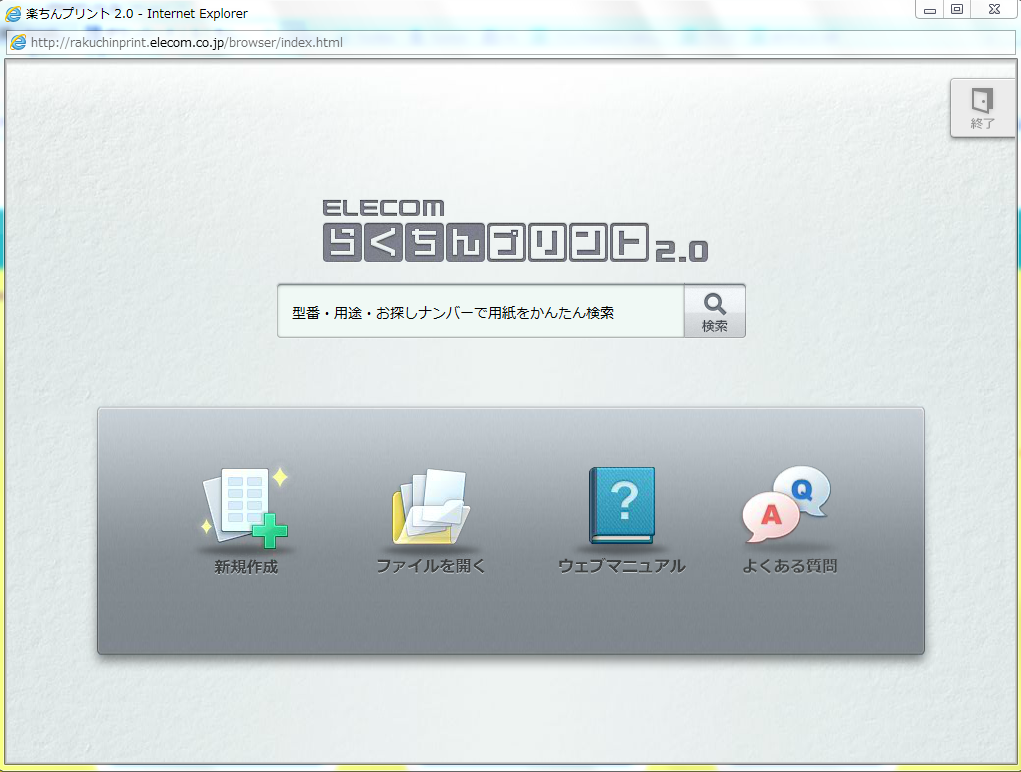
③今回は「宛名・表示ラベル」を作って見ましょう
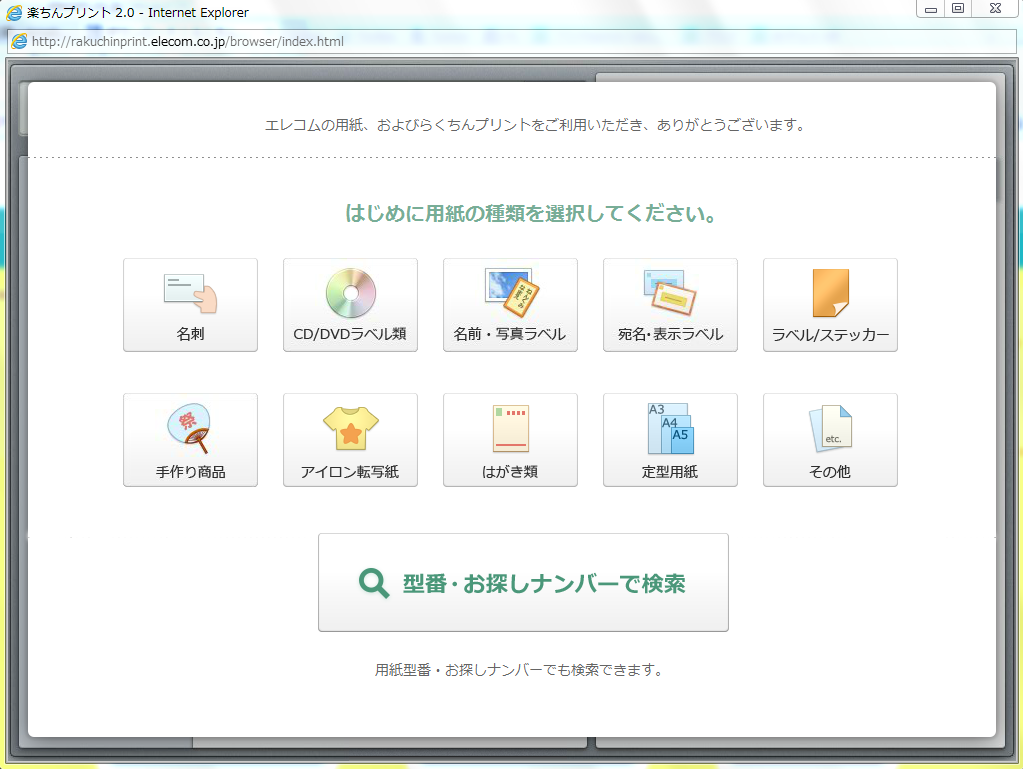
④用紙一覧から自分の持っている用紙の型番を選択します
※用紙型番はパッケージに記載してありますので確認しておいてください
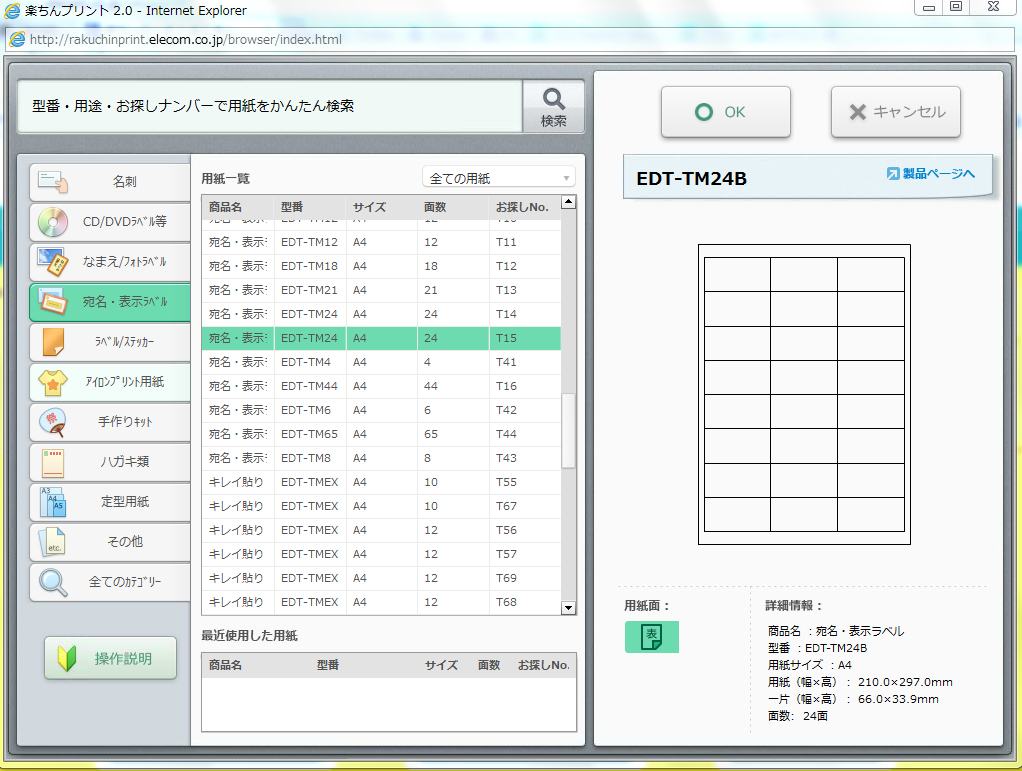
⑤作成画面になったら、右上のボックスに名前を入力します。
フォントの種類やサイズ、太字・斜体・下線・取り消し線なんかもあります。
文字色を変更すれば、画像の様にピンクの文字に変えることが出来ますよ。
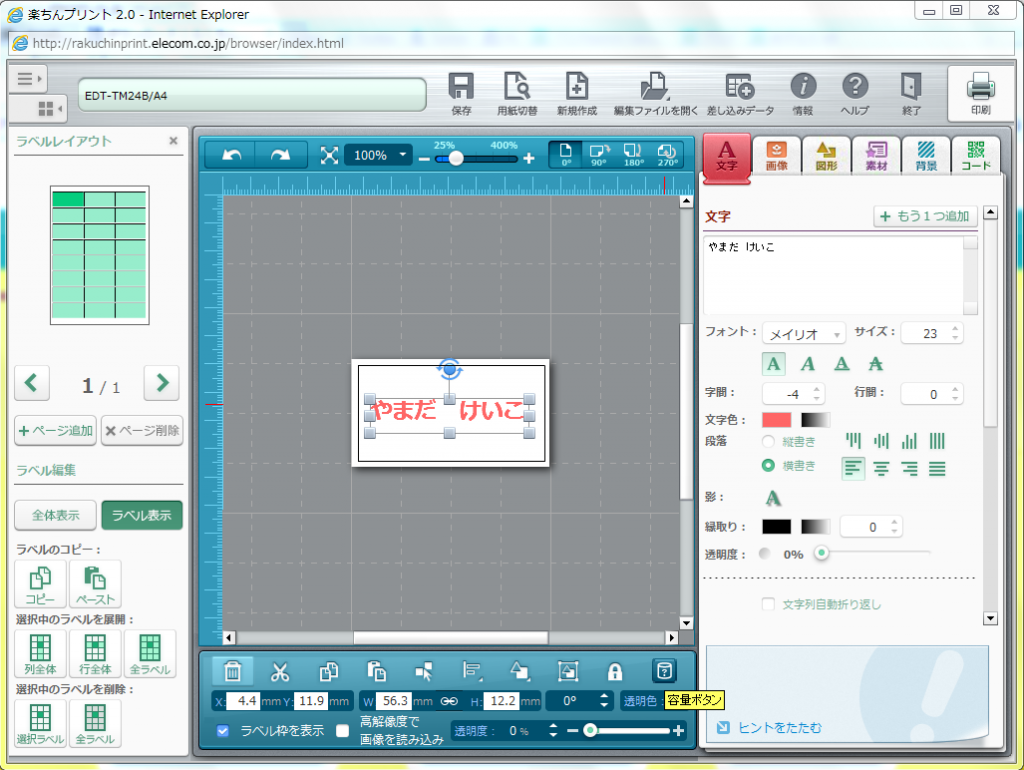
⑥名前の入力と書式設定が終わったら左下にある、【全ラベル】というのを選択して、全てのラベルにコピーをしてみましょう。
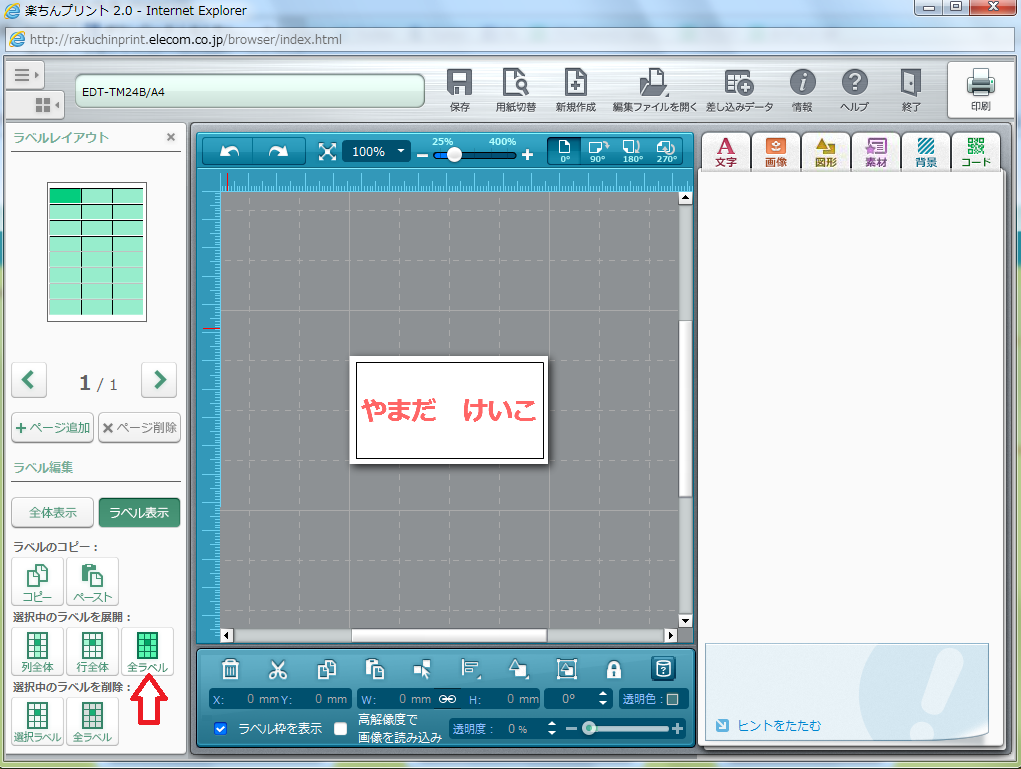
⑦全体表示に切り替えて、ラベルの確認をします。
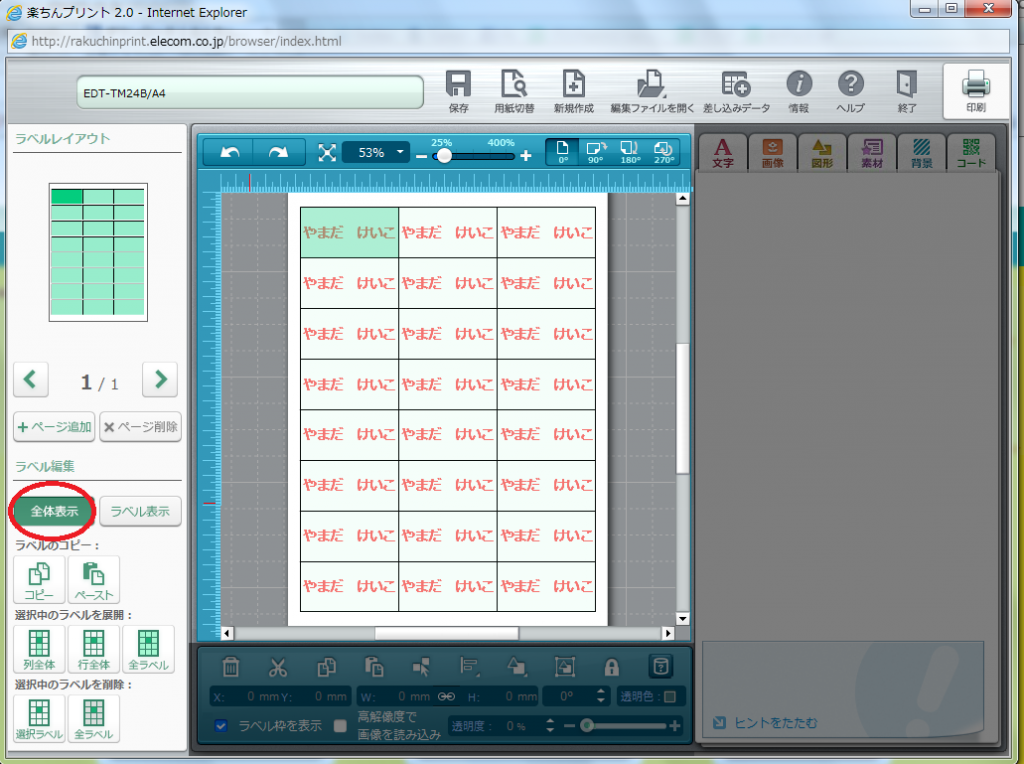
⑧プリンタに用紙をセットしたら、印刷へ
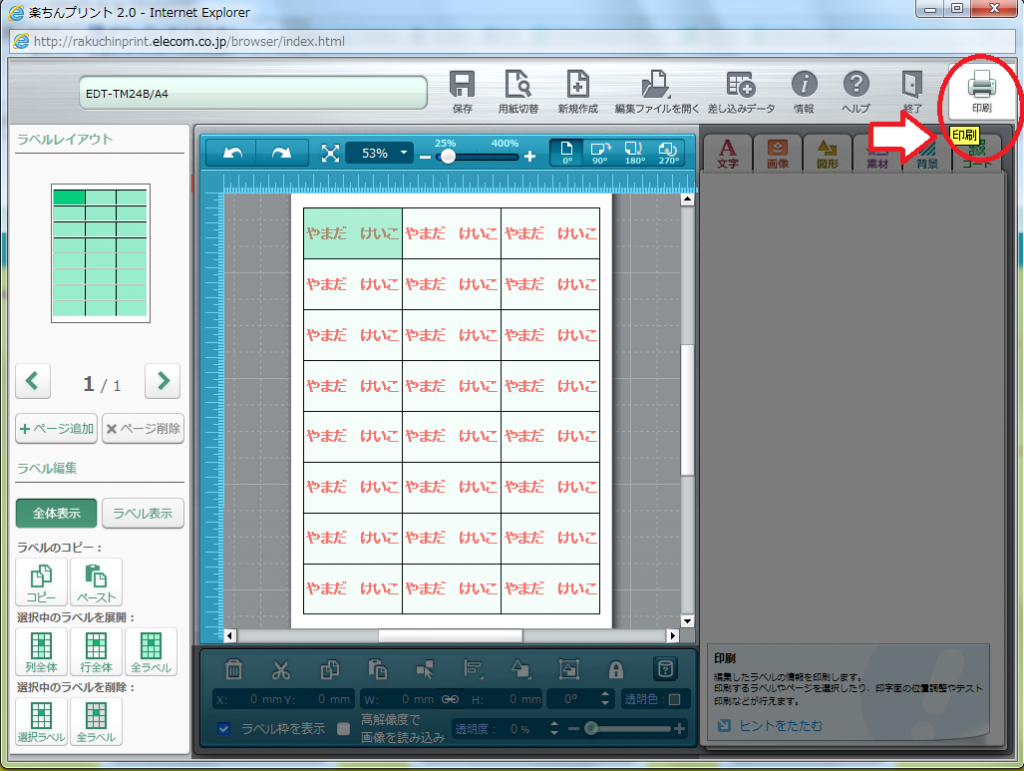
■この時に、プリンタの設定をしたい場合は【詳細設定】からしておきましょう
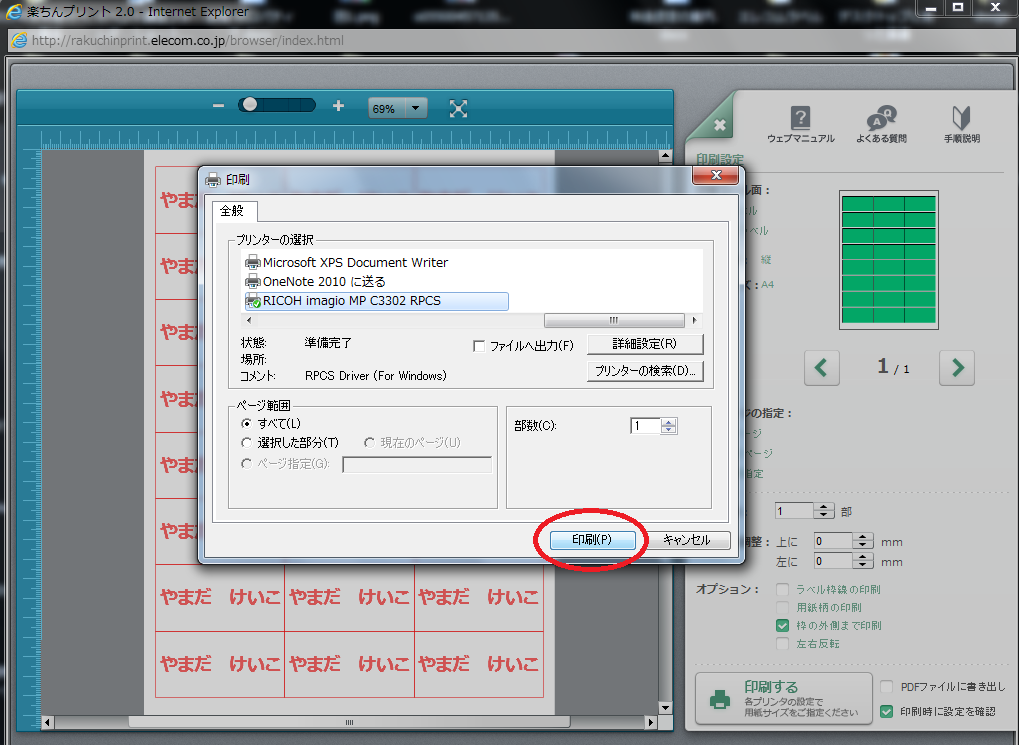
あとは、印刷ボタンを押せば完了!
パソコンでらくらくシールが作れるので、ぜひ試してみてくださいね(*´ I `*)ノ
パソコントラブルやネットトラブル等、 困ったことがありましたら
↓↓↓↓↓
1F

↑↑↑ 修理・富士通パソコン販売・パソコン設定・無料診断 ↑↑↑
パソコン初心者から資格取得まで☆ パソコン習うなら…
↓↓↓↓↓
2F

いますぐ☎お電話☎
→Tel:078-939-5333←
☆★新規生徒様大歓迎★☆
 |
兵庫県明石市小久保5丁目12-2 BBサポートが目印♪ 2階に教室があります(*’▽’) |



